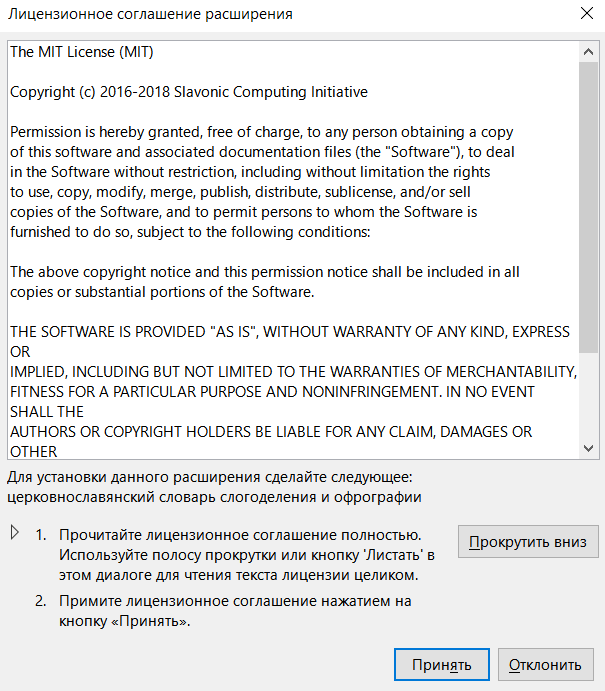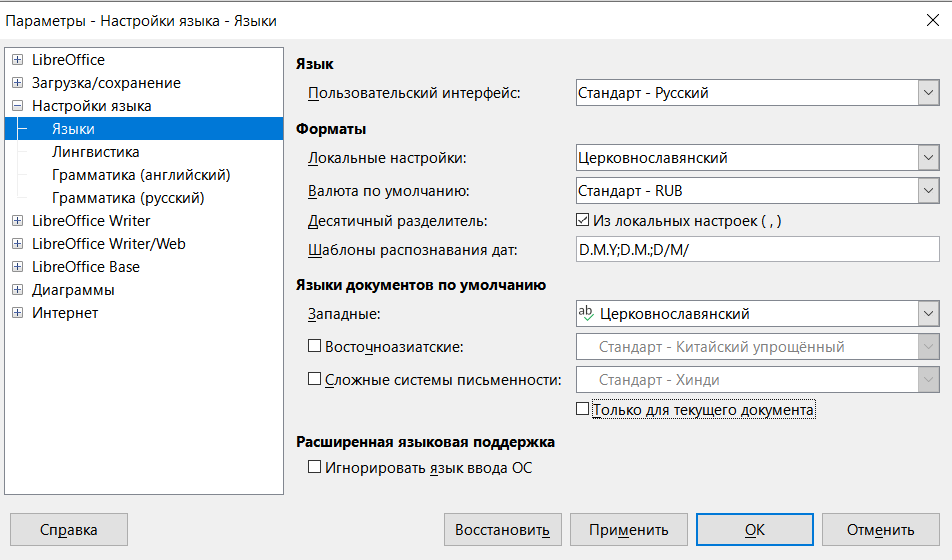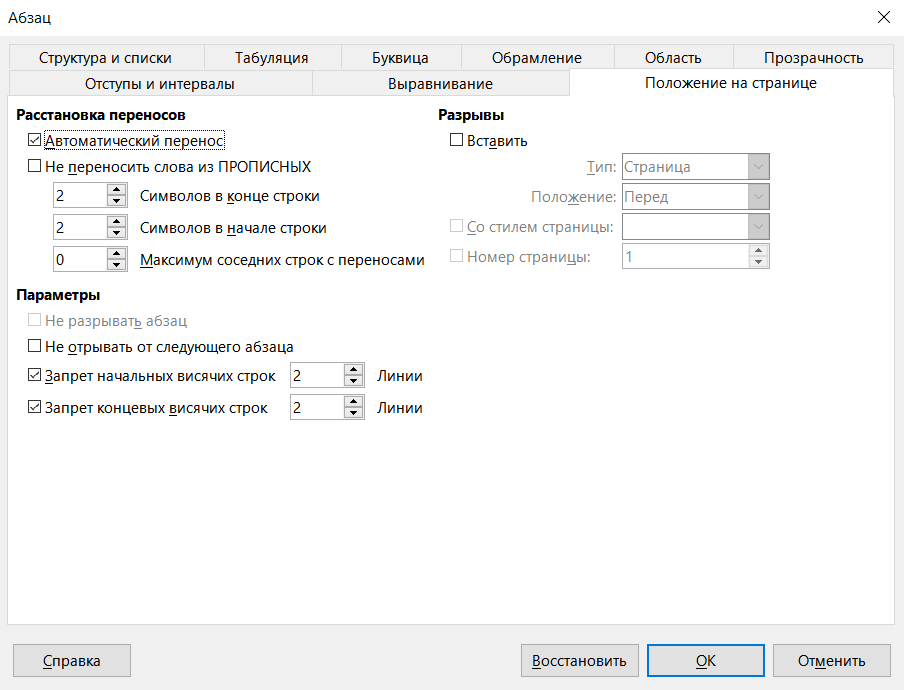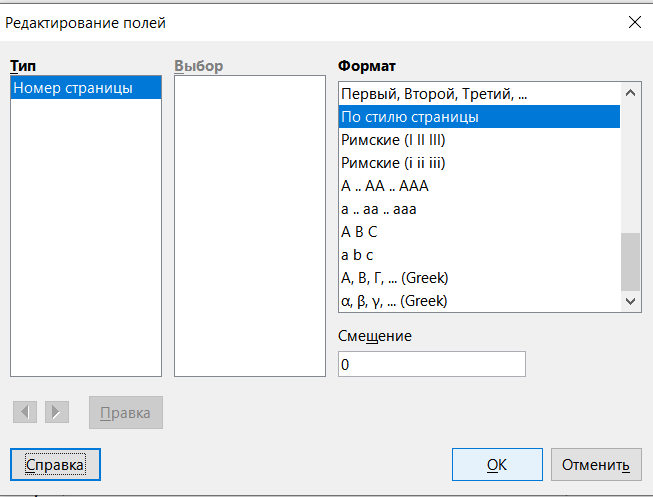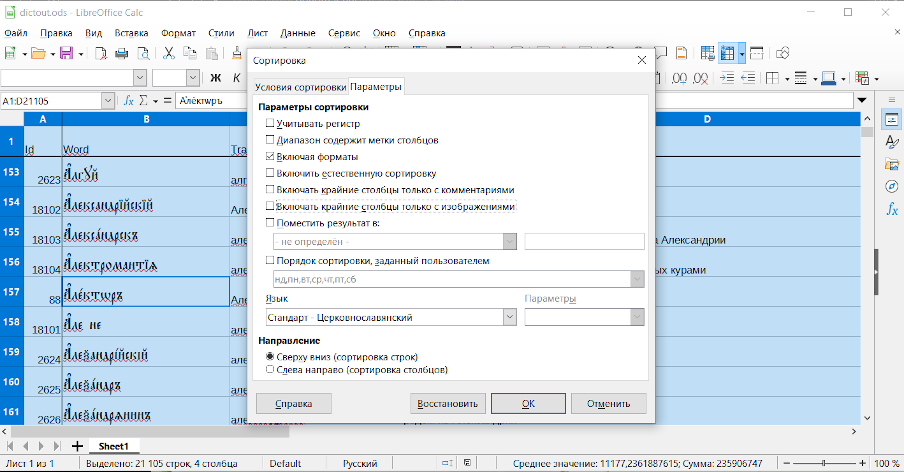1. Скачайте и установите программу Ирмологий
Программа установится как надстройка в MS Word.
2. Скачайте шрифт Hirmos, распакуйте скачанные файлы с помощью программы WinRAR. Загрузите файлы в папку шрифты (Этот компьютер — С — Windows — Fonts).
Шрифт Hirmos появится в MS Word.
Обратите внимание, многие символы не найти на клавиатуре, они находятся во вставке (Вставка — Символ)
3. Дополнительно можете скачать и установить шрифт Ostrog.
4. Indycton — шрифт для начальных буквиц.
Словари старославянского, древнерусского и церковнославянского языков
Древнерусская инфографика за август
Как установить церковнославянский шрифт в ворде
Инструкция по установке шрифта
Для правильного отображения текста на церковно-славянском языке, нужно скачать и установить шрифт: TriUcs8.
Первый способ. Скачанный архив (zip) необходимо разархивировать и скопировать файл шрифта в папку «Fonts», которая находится в папке «WINDOWS» (C:WINDOWSFonts).
Второй способ. Для того чтобы произвести установку, выполните действия как показано на скриншоте.
Когда вы откроете папку «Шрифты», то увидите списки уже существующих шрифтов. Перенесите файл шрифта в эту же папку.
Вы также можете воспользоватья меню Файл — Установить шрифт.
Чтобы применить обновление, закройте и снова откройте ваш веб-браузер.
Все! Теперь Вы можете пользоваться!
Если Вам по какой-либо причине не удалось установить шрифт, Вы можете воспользоваться PDF-версией Библии.
Для просмотра PDF-версии Библии не требуется установка каких-либо дополнительных программ, книга открывается в окне вашего веб-браузера. Процесс загрузки PDF-документа может занять некоторое время!
Заметили ошибку в тексте? Выделите её мышкой и нажмите Ctrl+Enter
Как установить шрифт в Windows
Вы хотите пользоваться церковнославянскими шрифтами, но не знаете, как установить шрифт в Windows ? Этот раздел для вас.
Скачайте понравившиеся шрифты из раздела «Шрифты». Качайте только те варианты, которые помечены как TTF (TrueType) . Шрифты Type1 — для профессиональных издателей, вам они не нужны. Скачанные файлы поместите в какую-нибудь временную папку.
Распакуйте скачанные файлы. Для распаковки используйте архиватор WinRAR . Если у вас его нет, скачайте с rarlab.com — программа однозначно полезная.
Запустите «Панель управления» (кнопка «Пуск», «Панель управления»).
Запустите иконку «Шрифты». Если пункт «Шрифты» не виден, возможно, имеет смысл нажать на надпись «Переключение к классическому виду» (слева). После запуска пункта «Шрифты» появится окно со списком всех установленных шрифтов.
Запустите пункт меню «Файл»/ «Установить шрифт. «.
В появившемся окне выберите папку, куда вы распаковали файлы шрифтов. Подождите, пока система прочитает файлы шрифтов и покажет их имена.
Выделите все (или только нужные вам) имена шрифтов. Нажмите «OK».
Вы скачали и установили церковнославянские шрифты, но не знаете, как набирать церковнославянский текст? Используйте программу «Ирмологий».
Как установить церковнославянские шрифты
Материал из OrthoWiki
Содержание
Базовая информация
Для того, чтобы пользоваться церковнославянским словарем проекта orthodic.org Вам необязательно устанавливать церковнославянские шрифты, но желательно, так как это уменьшит трафик и увеличит скорость загрузки сайта. Кроме того, Вы сможете более комфортно пользоваться поиском по церковнославянским словам.
Если же Вы желаете переводить церковнославянские слова в режиме редактора, то установка церковнославянских шрифтов Вам просто необходима. Без них работа в церковнославянском редакторе невозможна.
Для того, что бы установить церковнославянский шрифт, Вам сперва необходимо их скачать отсюда. Пакет шрифтов для работы Вы можете скачать здесь:
Так же Вы можете скачать шрифты со страницы разработчика. Для распаковки у Вас должен быть установлен распаковщик rar. Необходимый минимум — это шрифт «Triodion». Качайте тип «TrueType». «Type1» качать не нужно.
Старославянские русские шрифты
В этой рубрике представлены старославянские шрифты. Такой стиль использовался еще в Древней Руси для церковных написаний. Все файлы проверены на поддержку кириллических букв и доступны для бесплатного скачивания без регистрации.
Для быстрого подбора нужного начертания мы рекомендуем воспользоваться предосмотром текста, окно ввода находится в левом верхнем углу. Не забудьте добавить наш сайт к себе в закладки 
Шрифты славянские
Представляем Вашему вниманию наборы славянских шрифтов для установки на компьютер.
+ + +
№1.
Наименование: «Ортодокс»
(Автор — Н.Андрущенко, 21 шрифт, 758 kb)
Скачать
+ + +
№2.
Наименование: «Orthodox«
(Автор — Н.Андрущенко, 9 шрифтов для верстки богослужебных текстов на церковно-славянском языке, 801 kb)
Orthodox.tt Ucs8 — основной шрифт.
Orthodox.tt Ucs8 SpacedOut — шрифт с разрядкой символов. Реализован как «курсивное начертание» исходного шрифта.
Orthodox.tt Ucs8 Tight — шрифт с плотным расположением символов.
Orthodox.tt Ucs8 Caps — шрифт для набора капитализированных заголовков, т. е. заголовков, состоящих из заглавных букв.
Orthodox.tt Ucs8 Caps SpacedOut — капитализированный шрифт с разрядкой символов. Реализован как «курсивное
начертание» капитализированного шрифта.
Orthodox.tt Ucs8 Caps Tight — плотный капитализированный шрифт.
Orthodox.tt eRoos — шрифт в кодировке Extended ROOS, т. е. содержащий церковно-славянские буквы, расположенные согласно
стандарту ROOS, арабские цифры и спецсимволы
(знаки Типикона, символ Марковой главы и др.).
Orthodox.tt eRoos SpacedOut — шрифт в кодировке Extended ROOS с разрядкой символов. Реализован как «курсивное начертание» шрифта eRoos.
Orthodox.tt Ucs8 Drop Caps — шрифт, содержащий узорные буквицы.
Скачать
+ + +
№3.
Наименование: «Почаевск»
(Автор — Старин, 12 шрифтов, 523 kb)
Скачать
+ + +
№4.
Наименование: «Ирмологион»
(Автор — Владислав Дорош,12 шрифтов, 679 kb)
Скачать
+ + +
№5.
Наименование: «Шрифты Романа Павлова»
(Автор — Роман Павлов, 11 «гражданских» шрифтов для набора текста с соблюдением норм старой орфографии со знаками «ять» и «фита», 679 kb)
Скачать
+ + +
Установка шрифтов.
Откройте системную папку Fonts (анг. «шрифты»): Пуск — Настройки — Панель управления — Шрифты. В папке «Шрифты» (Fonts) откройте раздел «Установить шрифт», укажите, где находятся шрифты, которые Вы собираетесь установить: диски С, D, E; съёмные… Далее, после загрузки списка шрифтов в окне, нажмите «Выделить всё» и «Оk».
Instrumentum. Шрифты.
Назад к списку
Церковнославянская типографика : для пользователей
Можно легко набирать, редактировать и оформлять церковнославянские тексты в разных популярных программах.
XeTeX и LuaTeX
Для работы с церковнославянскими текстами в среде TeX, Вам потребуется программа верстки, поддерживающая Юникод,
например XeTeX или LuaTeX. Обе распространяются в стандартном
дистрибутиве TeX Live.
Далее Вам следует сделать следующее:
-
Установите шаблоны переноса слов для церковнославянского языка. Это можно сделать, запустив команду:
tlmgr install hyphen-churchslavonicЗатем следует перестроить форматы XeLaTeX и LuaLaTeX используя команду:
fmtutil --byfmt xelatex fmtutil --byfmt lualatex -
Установите пакет
churchslavonic. Этот пакет установит на Вашей системе набор церковнославянских шрифтов,
набор дополнительных макрокоманд и интерфейс для переключения языка в пакетеpolyglossia.
Пакет можно установить, запустив командуtlmgr install churchslavonic -
Если у Вас стоит старая версия TeX Live или другой дистрибутив TeX, Вам возможно придется установить шаблоны переноса и
пакеты вручную. Шаблоны переноса можно скачать с хранилища GitHub,
а пакет с хранилища CTAN.
Следуйте инструкциям по установке, предоставленным в документации. -
Вы теперь готовы работать с церковнославянским текстом используя пакет
polyglossia. Пакетchurchslavonicвключает
ряд дополнительных макрокоманд для кириллической цифири, декоративных буквиц и других элементов набора.
Мы советуем посмотреть документацию пакета Polyglossia
и пакетаchurchslavonic. -
Если Вы не знаете, как начать, смотрите
примерный TeX файл
и его результат в PDF. -
Для проверки орфографии, установите программу Hunspell и пакет
церковнославянских словарей для Hunspell.
Чтобы проверить орфографию документа TEX, написанного на ЦСЯ,
запустите коммандуhunspell -d cu -t наименование-документа.tex. -
Посмотрите также инструментарий для оформления, верстки и предпечатной подготовки текстов в LibreOffice и TeX.
LibreOffice
Начиная с версии 5.0, программа LibreOffice позволяет указать, что языком текста является церковнославянский. Указав церковнославянский как язык документа, Вы можете нумеровать страницы
кириллической цифирью, использовать автоматический перенос слов и сортировать в церковнославянском алфавитном порядке.
-
Установите церковнославянские шрифты с нашего сайта и, если необходимо,
клавиатурные драйверы для Вашей системы -
Обновите LibreOffice до версии 5.0 или позже. Хотя церковнославянский текст можно редактировать и в LibreOffice 4 и раньше, Вы не сможете указать, что язык
документа церковнославянский и не сможете использовать перенос слов,
проверку орфографии и другие возможности. -
Установите словарь церковнославянских переносов и орфографии. Для этого скачайте
словарь.
Далее откройте LibreOffice, в менюСервисвыберитеУправление расширениями. В окнеУправление расширениямищелкните
кнопкуДобавитьи выберите файлcu-lo.oxt. ЩелкнитеПринятьчтобы принять лицензионное соглашение. -
Чтобы указать, что язык текста церковнославянский, выберите
Параметрыв менюСервис. В разделеНастройки языка,
выберитеЯзыки. Затем в разделеЯзыки документов по умолчаниювыберитецерковнославянский.
Если Вы хотите нумеровать страницы кириллической цифирью, Вам также придется указать церковнославянский как локаль
по умолчанию, что можно сделать, выбравЦерковнославянскийв выпадающем спискеЛокальные настройки. -
Чтобы включить автоматизированный перенос слов, выберите
Абзацв менюФормат. Перейдите на панельПоложение на странице.
В разделеРасстановка переносовщелкнитеАвтоматический перенос. -
Чтобы нумеровать страницы кириллической цифирью, выберите
Номер страницыв менюВставка. Дважды щелкните появившийся
номер страницы чтобы открыть окноРедактирование полей. В разделеФорматвыберитеПо стилю страницыи щелкнитеOK.
(Внимание: для этого нужно сначала указать, что локаль программы по умолчанию – церковнославянская, о чем см. выше.) -
В табличном редакторе LibreOffice Calc Вы можете сортировать ячейки в церковнославянском алфавитном порядке.
Для этого выберитеСортировкав менюДанные. Откройте панельПараметры. В выпадающем спискеЯзыквыберитецерковнославянский. -
Инициативная группа славянской информатики также предоставляет
надстройкуChurch Slavonic Converter,
которая позволяет импортировать в Юникод документы из устаревших форматов UCS, HIP, и т.д.
Надстройка устанавливается в Writer и конвертирует выделенный текст, или, если текст не выделен, конвертирует
все содержимое документа. Исходный код надстройки доступен с хранилища GitHub. -
Дополнительные возможности по преобразованию текста предоставляет
расширение onik. Обратите
внимание, что оно не поддерживается Инциативной группой,
по возникшим вопросам обращайтесь к его разработчику. -
Пока существуют некоторые баги в LibreOffice:
-
85731: Нельзя указать
подчеркивание (_) как символ переноса. Как решение этой проблемы, можно
использовать OpenType фичуss01(указав шрифт текста какPonomar Unicode:ss01или выбравСимволыв менюФормат,
далее на вкладкеШрифтщелкнутьПараметрыи выбратьStylistic set 1).
Дополнительную информацию о возможностях OpenType смотрите в
документации для шрифтов. -
96343: Нет конвертации из строчных букв в заглавные
для символов в блоке Cyrillic Extended-B
-
Visual Studio Code
Visual Studio Code — свободный, кроссплатформенный
редактор исходного кода. В нем удобно редактировать исходный код
церковнославянских богослужебных текстов, которые хранятся в форматах
XML и
Markdown.
Чтобы начать редактировать церковнославянский текст в Visual Studio Code:
-
Установите расширение Church Slavonic Markdown
Extensions. -
Откройте панель предварительного просмотра Markdown
(надавитеCtrl+Shift+Pчтобы открыть палитру и выберите
Markdown: Open Preview to the Side). -
Установите расширение VS Code Church Slavonic
Keyboard. -
По умолчанию клавиатура отключена. Чтобы ее включить, надавите
Ctrl+Alt+Space(на системах GNU/Linux,Meta+Space) или
выберите командуChurch Slavonic Keyboard: Toggleиз палитры. -
Тексты удобнее всего редактировать используя шрифт фиксированной ширины
с поддержкой Unicode 10.0 или новее. Скачайте наш шрифт FiraSlav.
Чтобы поменять шрифт редактора,
добавьте строку"editor.fontFamily": "Fira Slav"в файлUser Settings.
Apache OpenOffice
К сожалению программа Apache OpenOffice очень слабо поддерживается.
Вы сможете набирать церковнославянские тексты, но не сможете указать церковнославянский как язык документа,
и поэтому не сможете использовать цифирь, перенос слов и другие возможности.
Мы советуем Вам перейти на LibreOffice,
который также является свободным программным обеспечением.
Microsoft Office
Корпорация Microsoft не признает церковнославянский как язык, не смотря на то, что он включен в
Общее хранилище данных о локалях,
и поэтому Вы не сможете установить словари для переноса слов или проверки орфографии,
даже разработанные другими разработчиками. В программе Microsoft Office нет поддержки церковнославянского языка.
Мало того, старые версии Microsoft Windows (напр., XP, Vista, Windows 7) не поддерживают диакритические символы
для кириллического текста. Каких-либо решений этой проблемы не существует, т.к. она прописана в системных файлах Windows.
Ваши попытки работать с ЦСЯ в старых версиях Windows будут безрезультатными. Хотя возможно,
что церковнославянский текст будет правильно отображаться в новых версиях Windows и Microsoft Office
(используя шрифт Ponomar Unicode), мы не можем этого гарантировать.
Инициативная группа не занимается поддержкой программного обеспечения, разработанного корпорацией Microsoft. Мы рекомендуем Вам экономить свое время и деньги и использовать свободную программу LibreOffice
Adobe InDesign
Если Вы установили церковнославянские шрифты с нашего сайта,
то Вы сможете верстать церковнославянский текст в программе Adobe InDesign. Для поддержки переноса слов,
скачайте церковнославянские шаблоны переноса слов для LibreOffce;
затем следуйте инструкции
чтобы установить их в InDesign. Нумерация страниц кириллической цифирью не поддерживается.
Попытайтесь связаться с Adobe или перейдите на LibreOffice.
Где находится нужный мне символ?
Таблицы церковнославянских букв и других символов представлены в документации:
-
Church Slavonic Typography in Unicode
[Unicode Technical Note #41. Таблицы всех символов, включенных в Юникод.] -
Политика использования Зоны личного пользования (PUA) Policy
(Таблицы дополнительных символов, доступных в PUA)
Мне нужна помощь!
Обратитесь в список рассылки SCI-Users (по-русски или по-английски).
Просьба НЕ задавать вопросы, связанные с продукцией корпорации Microsoft – мы не сможем Вам помочь!

Шрифт Ortodox
Комплект шрифтов Orthodox (Спасо-Преображенский Соловецкий ставропигиальный мужской монастырь).
Orthodox.tt Ucs8 — основной шрифт.
Orthodox.tt Ucs8 SpacedOut — шрифт с разрядкой символов (курсивное начертание).
Orthodox.tt Ucs8 Tight — плотный шрифт.
Orthodox.tt Ucs8 Caps — шрифт для капитализированных заголовков.
Orthodox.tt Ucs8 Caps SpacedOut — курсивное начертание капитализированного шрифта.
Orthodox.tt Ucs8 Caps Tight — плотный капитализированный шрифт.
Orthodox.tt eRoos — шрифт в кодировке Extended ROOS.
Orthodox.tt eRoos SpacedOut — курсивное начертание шрифта eRoos.
Orthodox.tt Ucs8 Drop Caps — узорные буквицы.
Для установки шрифтов необходимо запустить инсталлятор Ins_TT.exe
Файл упакован в архив RAR.
Домашняя страница
Примечание:
Все шрифты в формате TTF. Для установки необходимо шрифт скачать в произвольную директорию, а затем скопировать в WINDOWSFonts (кроме шрифта Ortodox)
* При использовании шрифта необходимо переключить клавиатуру в EN и набирать текст ориентируясь на EN раскладку.
** При использовании шрифта необходимо переключить клавиатуру в EN и набирать текст ориентируясь на RU раскладку.
Всего просмотров: 4 929
- шрифты
| Ваш текст: |
Старославянские
А ля СССР Готические Печатная машинка Старая печатная машинка Небрежные Плакатные Трафаретные Точечные Цифровые Техно Полые внутри С засечками Без засечек Жирные Тонкие Широкие Узкие Округленные концы
<<<
<
1 2 3 >
>>>
Шрифт A La Russ,
скачать / посмотреть
Шрифт Bukvica UCS,
скачать / посмотреть
Шрифт Church-AI,
скачать / посмотреть
Шрифт CyrillicChancellor,
скачать / посмотреть
Шрифт CyrillicOld,
скачать / посмотреть
Шрифт Dobrozrachniy,
скачать / посмотреть
Шрифт Drevnerusskij,
скачать / посмотреть
Шрифт DS-Russia-Demo,
скачать / посмотреть
Шрифт DS-UncialFunnyHand,
скачать / посмотреть
Шрифт DS-UstavHand,
скачать / посмотреть
Шрифт DS Cyrillic,
скачать / посмотреть
Шрифт DS Rada,
скачать / посмотреть
Шрифт DS Rada Double,
скачать / посмотреть
Шрифт DSCyrillic,
скачать / посмотреть
Шрифт Eliz,
скачать / посмотреть
Шрифт Evangelie A,
скачать / посмотреть
Шрифт EvangelieTT,
скачать / посмотреть
Шрифт Feofan Ucs,
скачать / посмотреть
Шрифт Figurny,
скачать / посмотреть
Шрифт Fita Poluustav,
скачать / посмотреть
<<<
<
1 2 3 >
>>>
Бесплатные шрифты — партнерская группа ВКонтакте.
Мои шрифты
СНГ
Русские TrueType [3398]
Татарские [49]
Уральские [10]
Якутские [11]
Украинские [88]
Грузинские [482]
Европа
Английские и западноевропейские [7111]
Греческие [26]
Эсперанто [10]
Азия
Арабские [39]
Иврит [878]
Палео Иврит [4]
Арамейский [51]
Китайские [157]
Японские [106]
Специализированные
Символьные [633]
Рождественские [257]
Бренды [641]
Шрифты для черчения [1]
Фонетические шрифты [7]